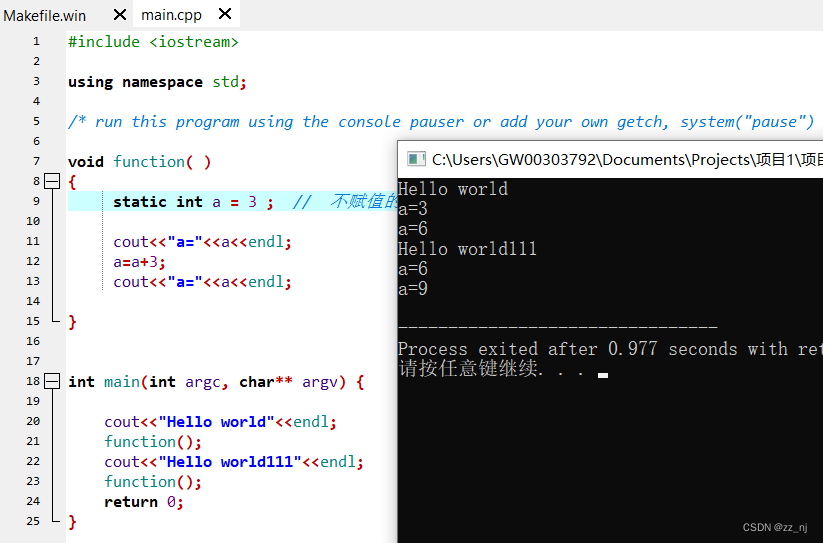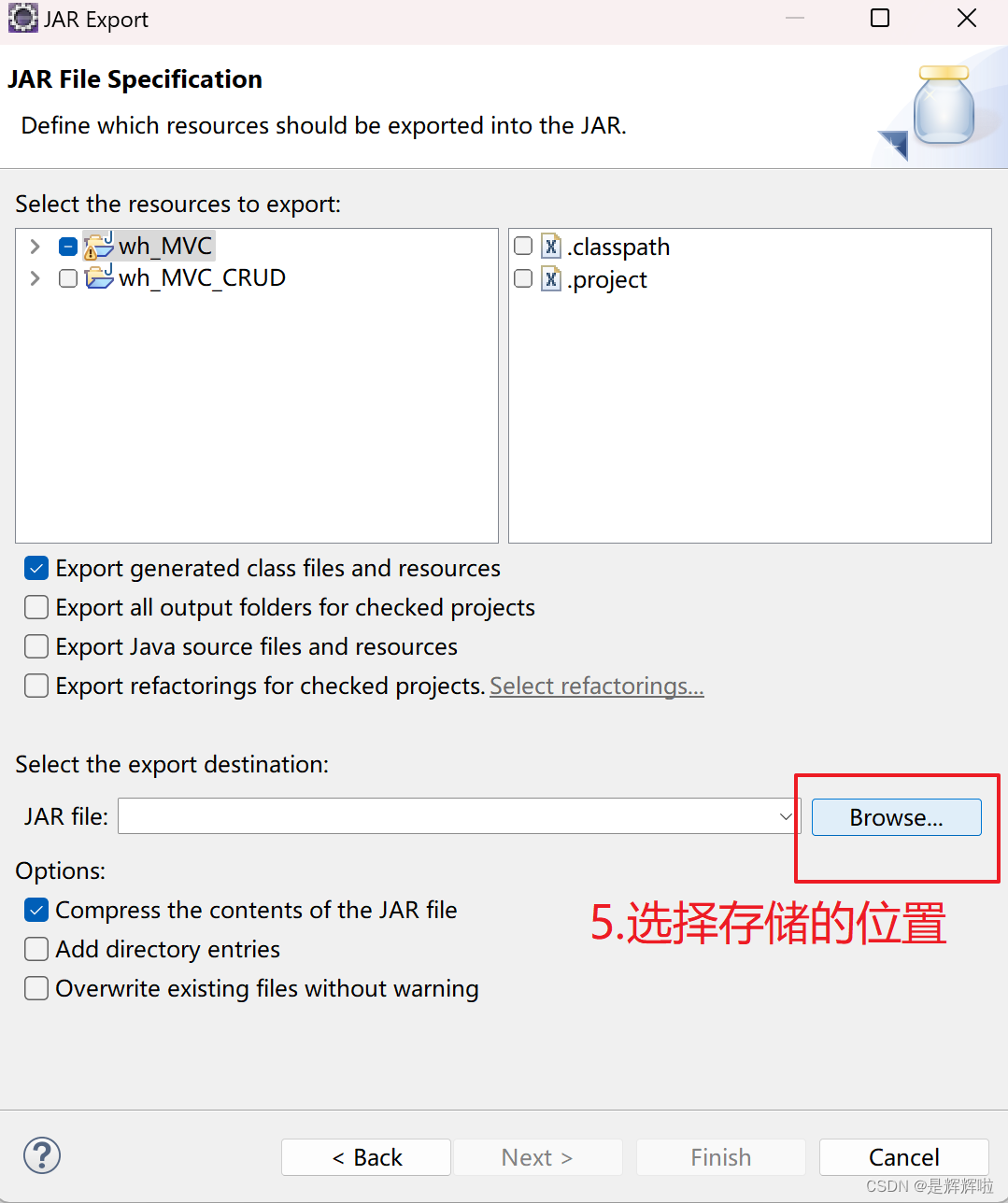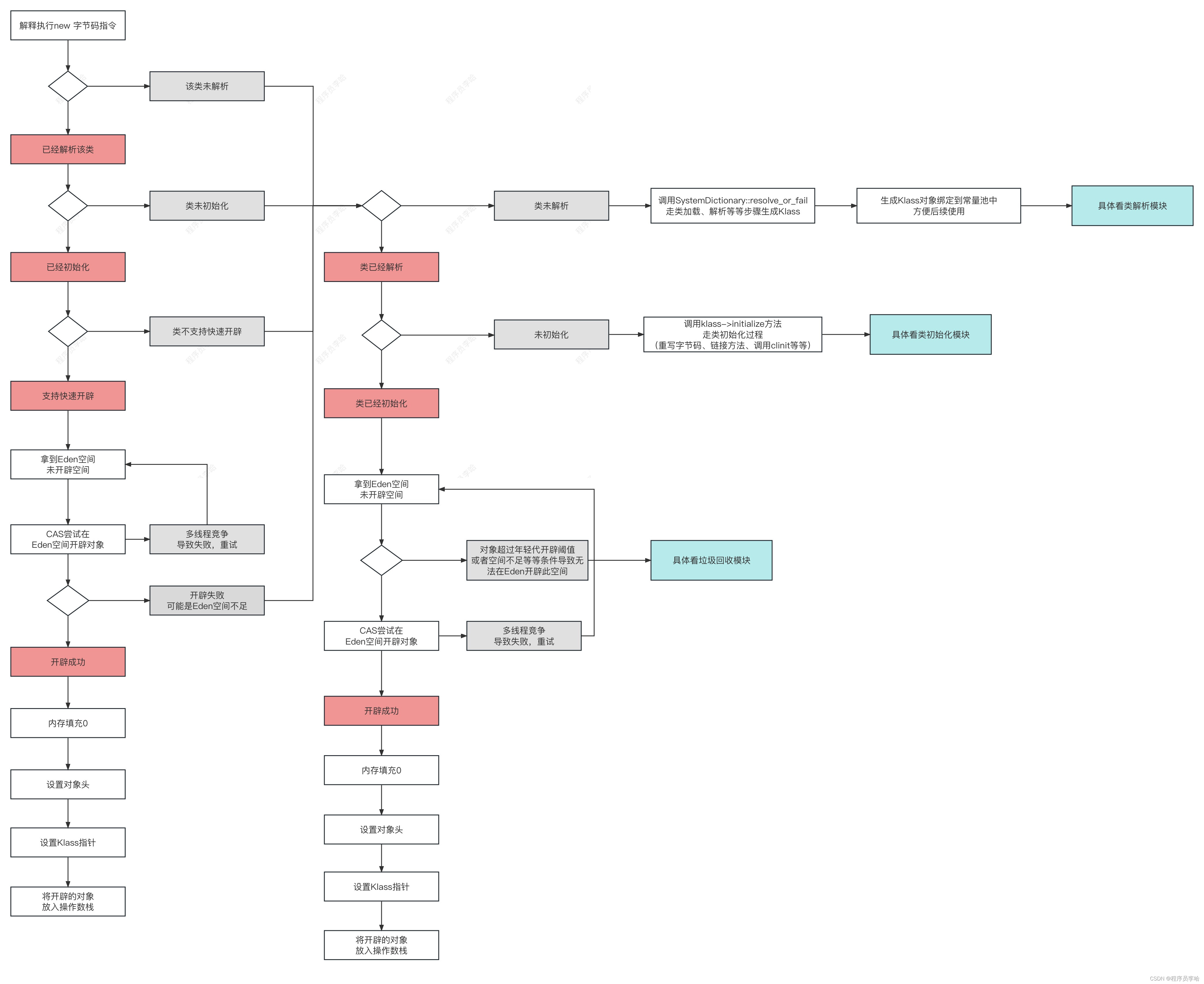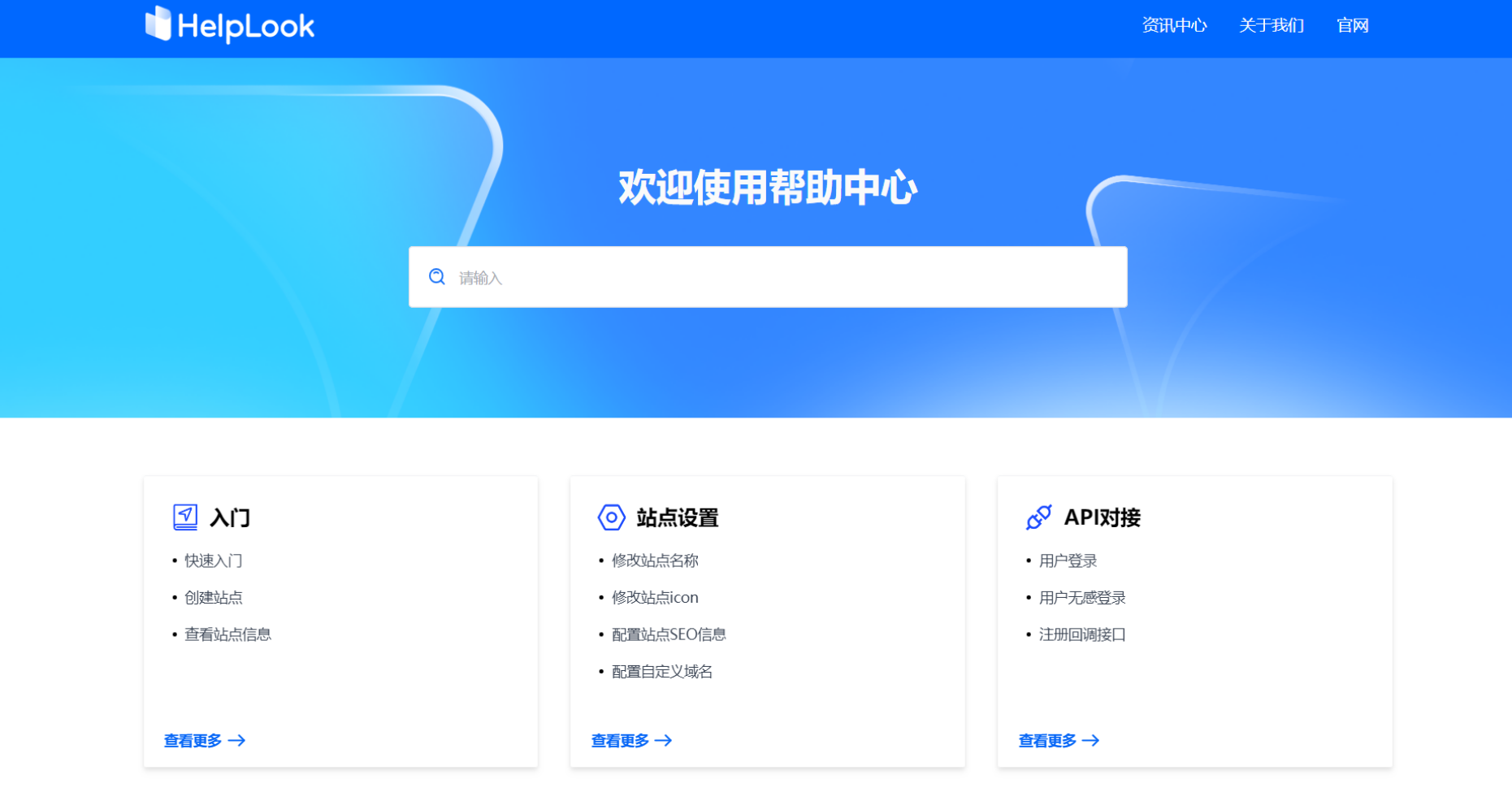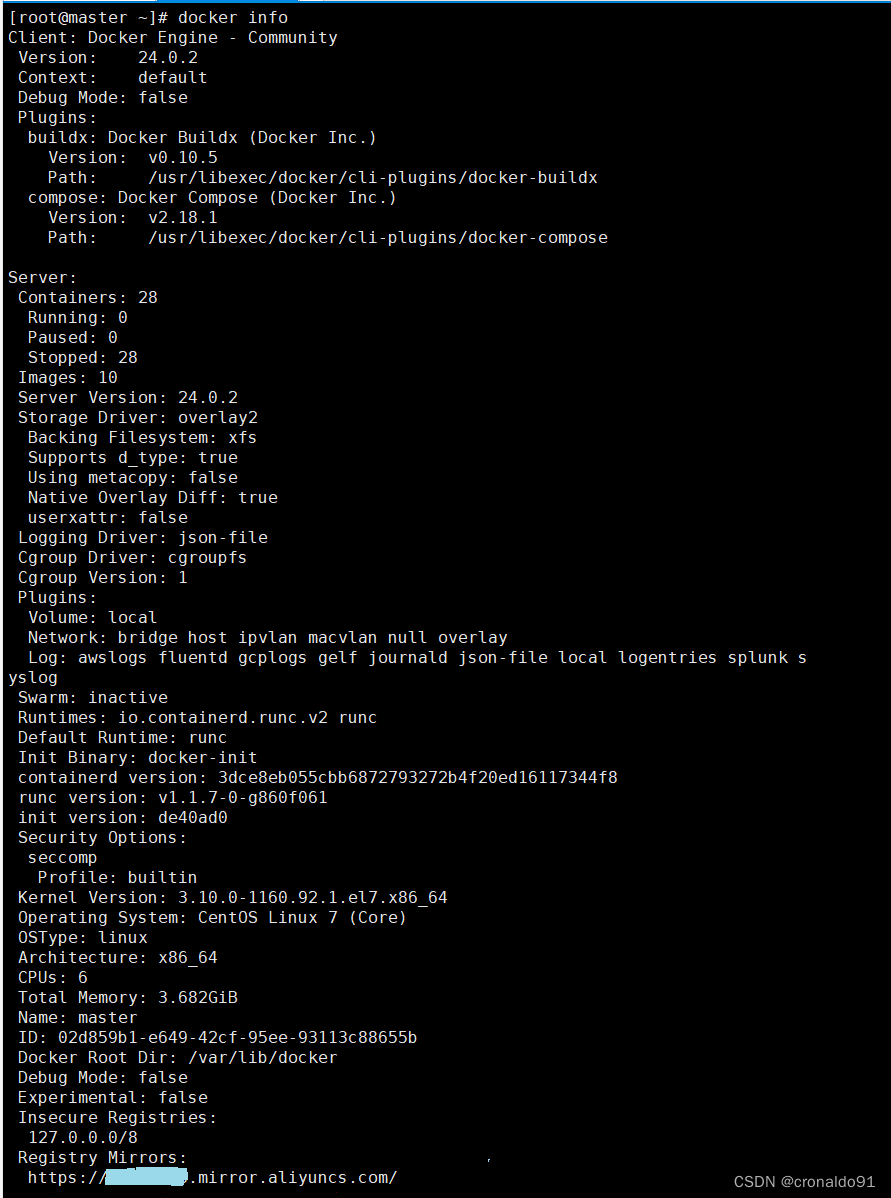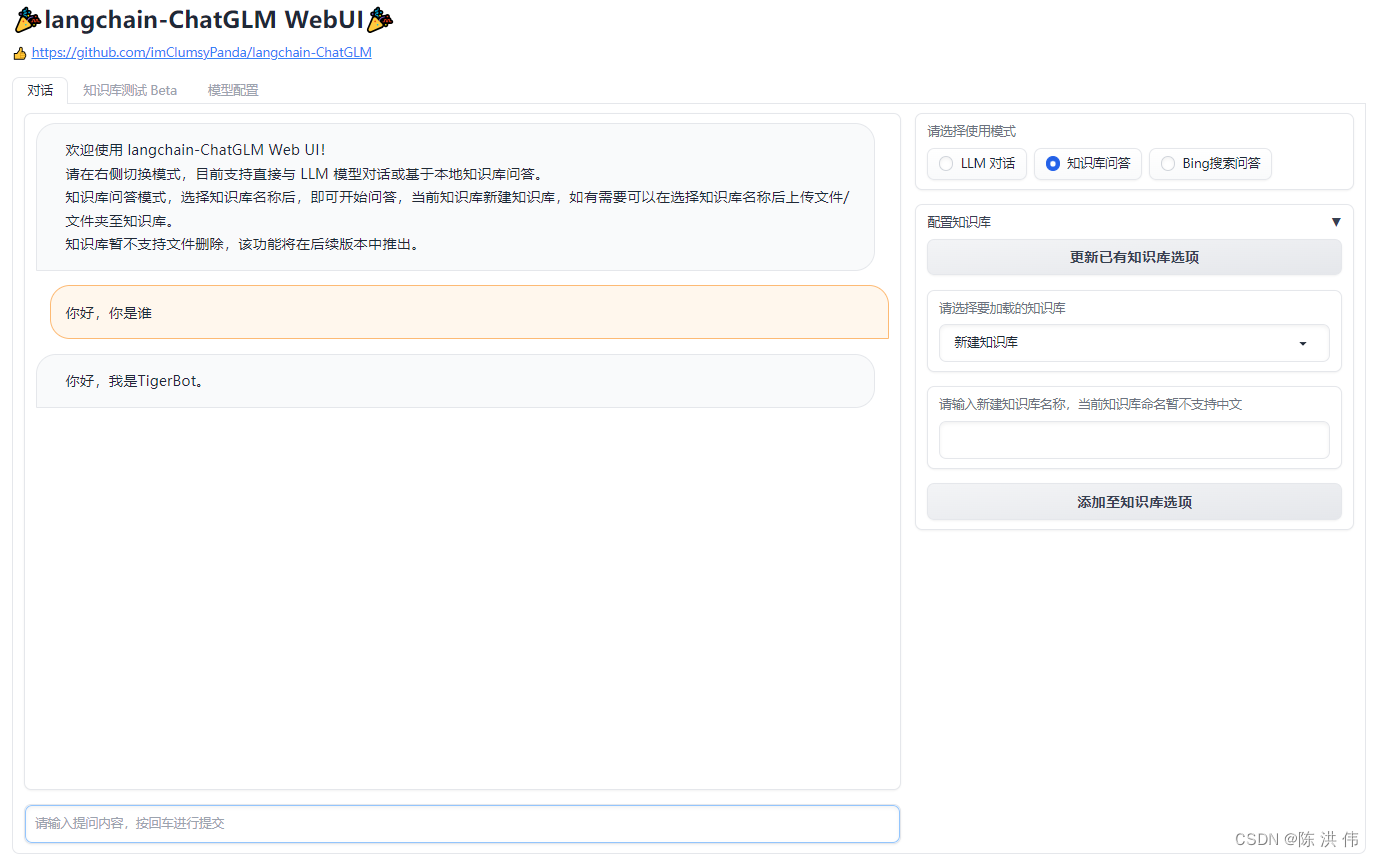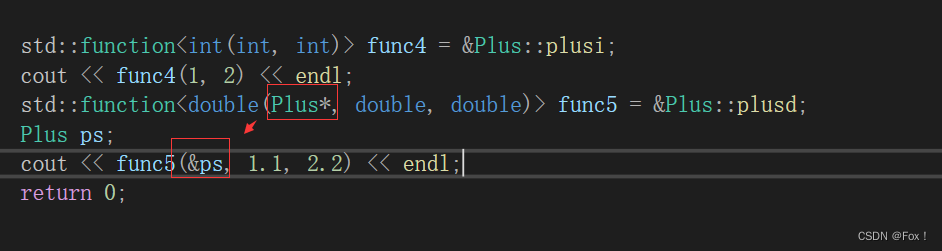天行健,君子以自强不息;地势坤,君子以厚德载物。
每个人都有惰性,但不断学习是好好生活的根本,共勉!
文章均为学习整理笔记,分享记录为主,如有错误请指正,共同学习进步。
Git下载安装
- 下载
- 1. 官网下载
- 2. 电脑商店下载
- 安装
- 1. 安装目录设置
- 2. 桌面图标
- 3. Next大法
- 4. 验证安装与版本
- 环境变量配置
- 1. 找到环境变量位置
- 2. 新建变量GIT_HOME
- 3. 新建变量GIT_CMD
- 4. 变量添加到path中
下载
1. 官网下载
官网下载地址:
https://git-scm.com/download/win
https://git-scm.com/downloads
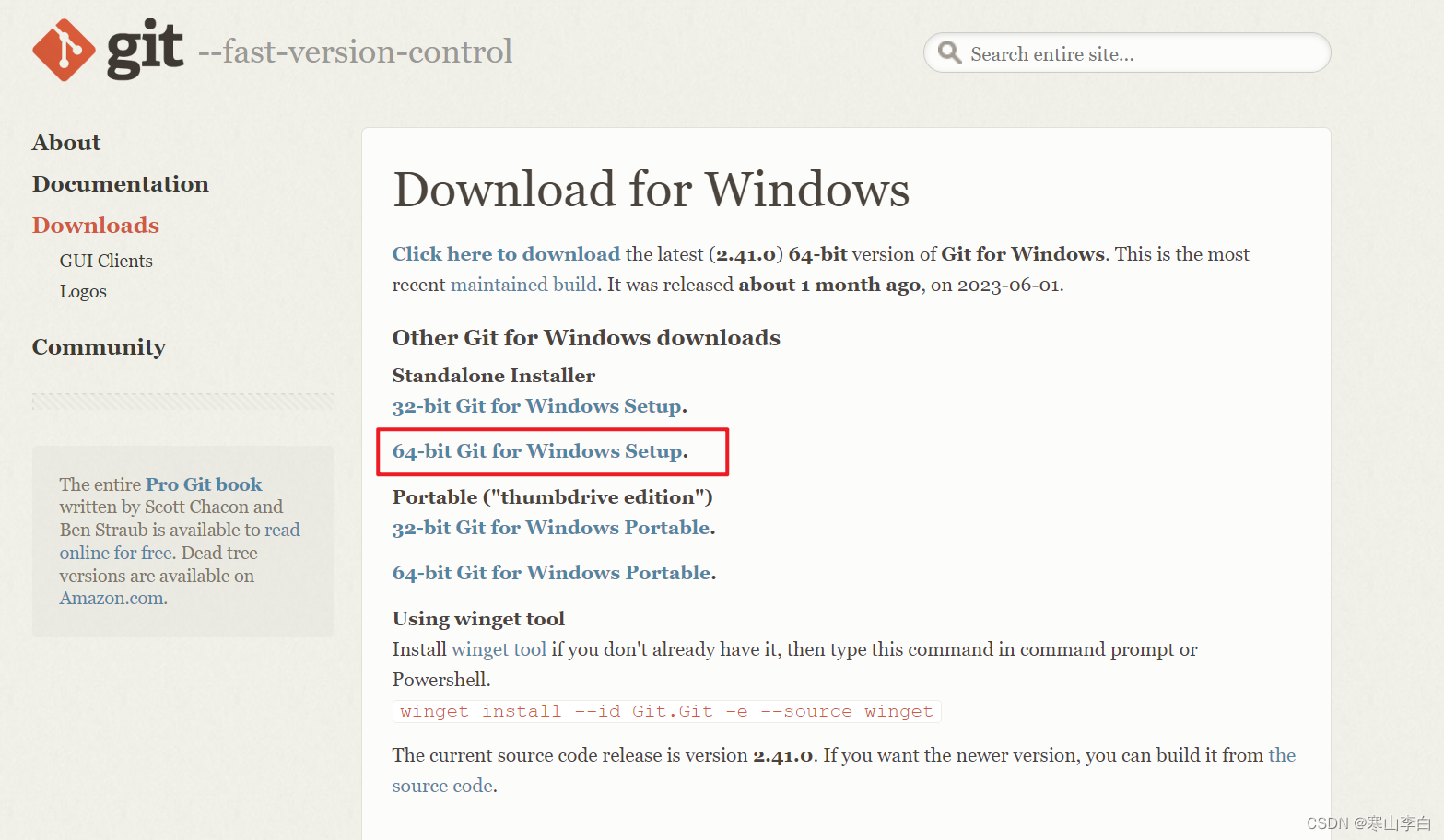
这里官网下载界面直接无法进入,应该是外网访问的限制,后者访问太慢直接卡掉,
2. 电脑商店下载
我直接去电脑的管家中搜索下载的
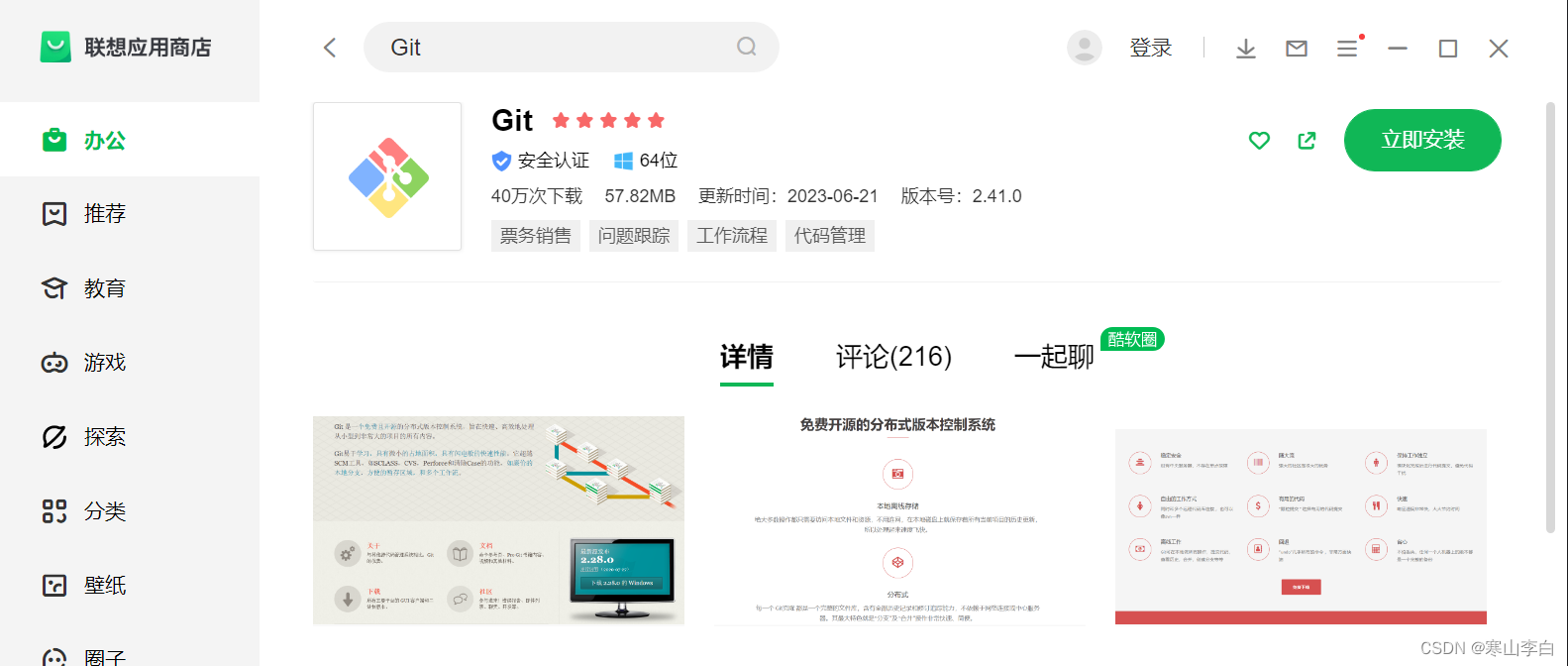
安装
如果是在官网下载的则双击exe文件安装
这里从商店下载安装
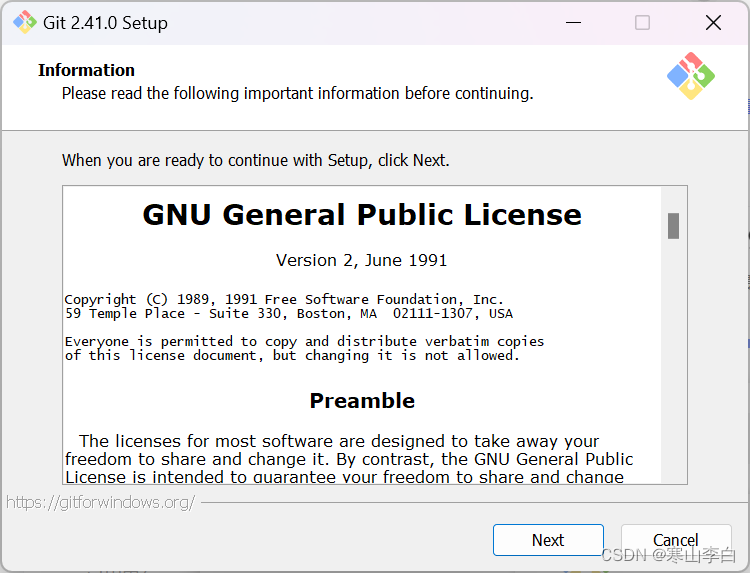
Next
1. 安装目录设置
选择安装位置(这里无法临时创建目录可以先创建目录再来选择)
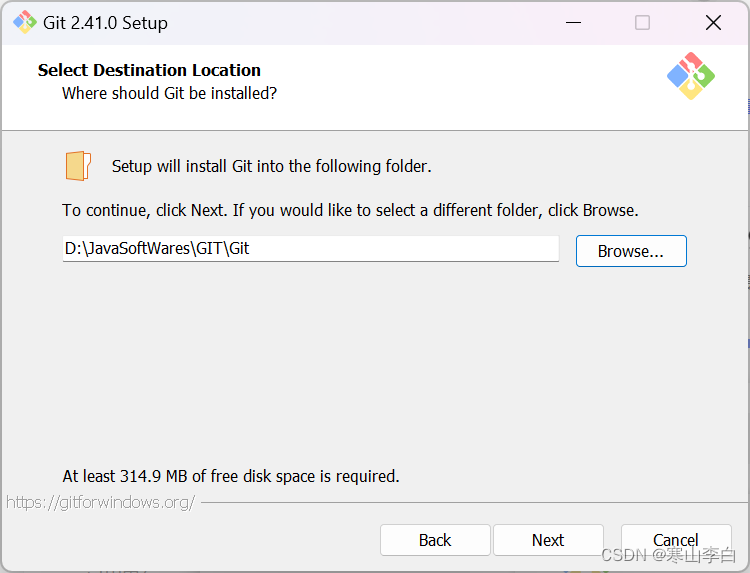
Next
2. 桌面图标
这里除了默认勾选的,再把红框中的创建桌面图标勾选即可
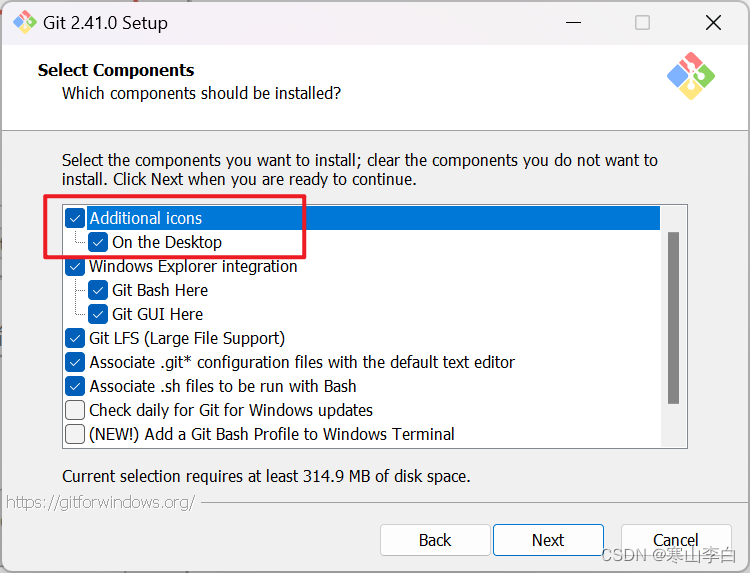
Next
3. Next大法
接下来一路下一步
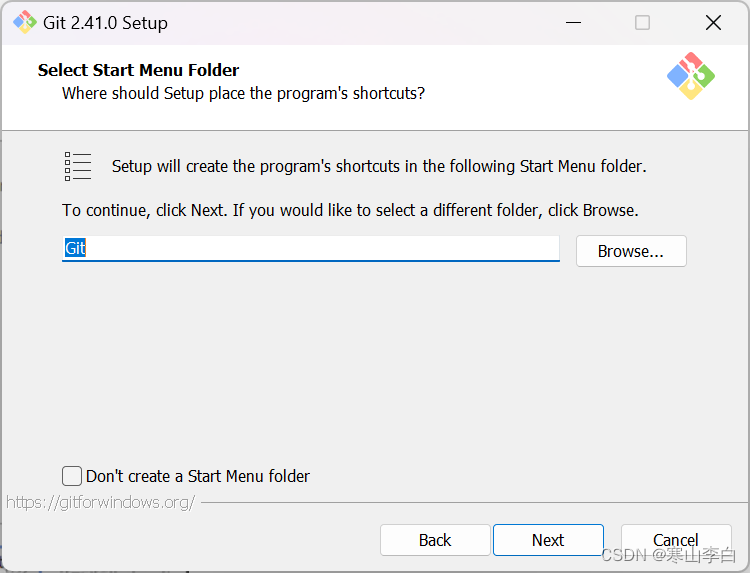
Next
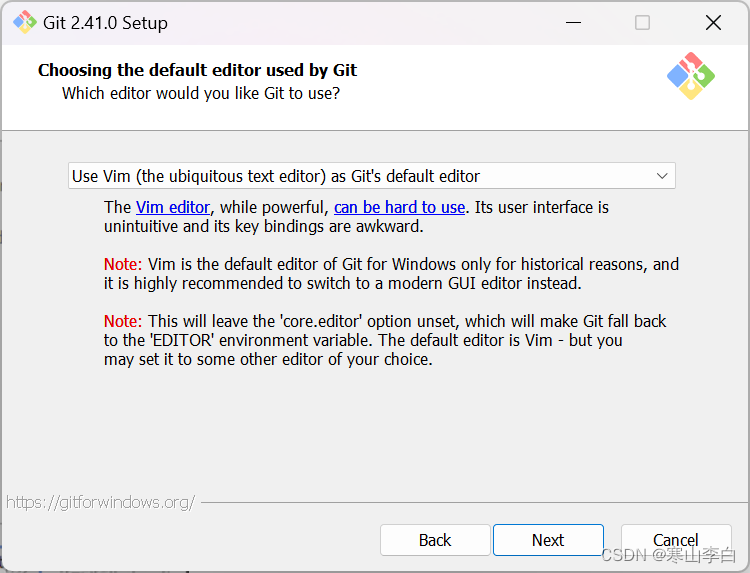
Next
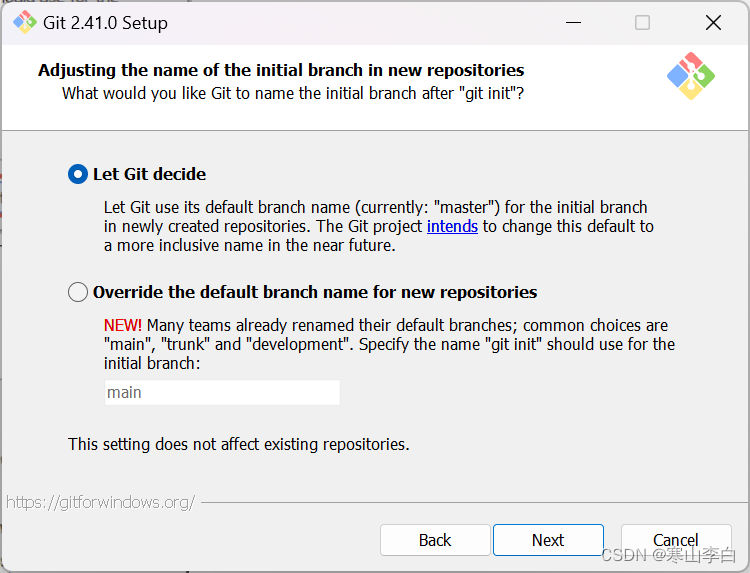
Next
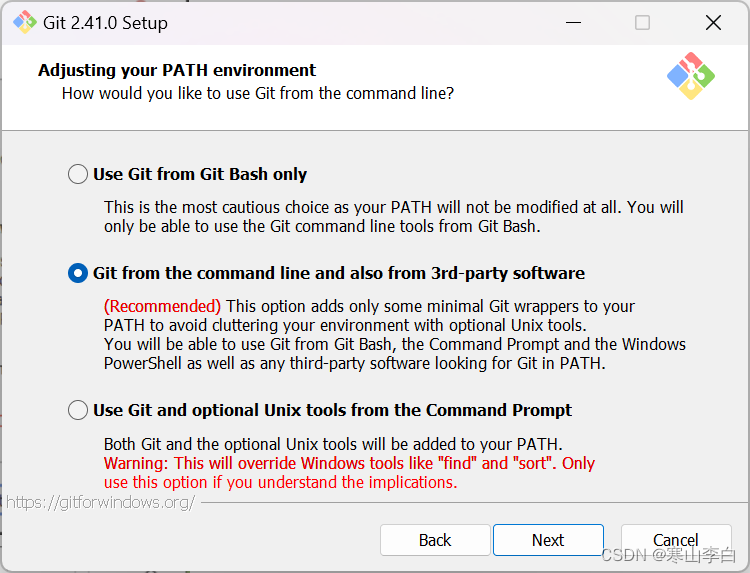
Next
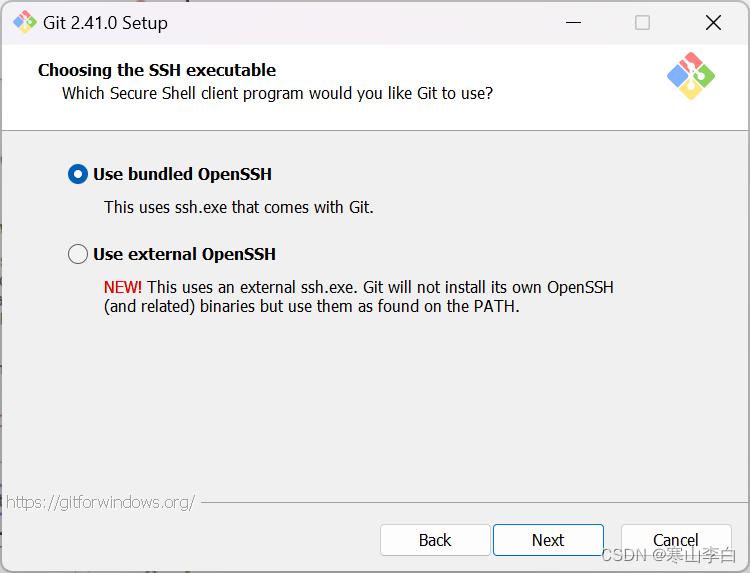
Next
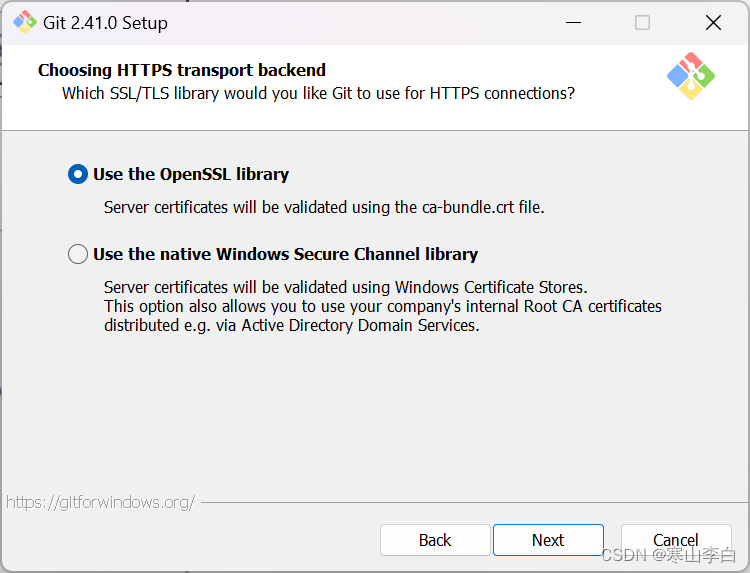
Next
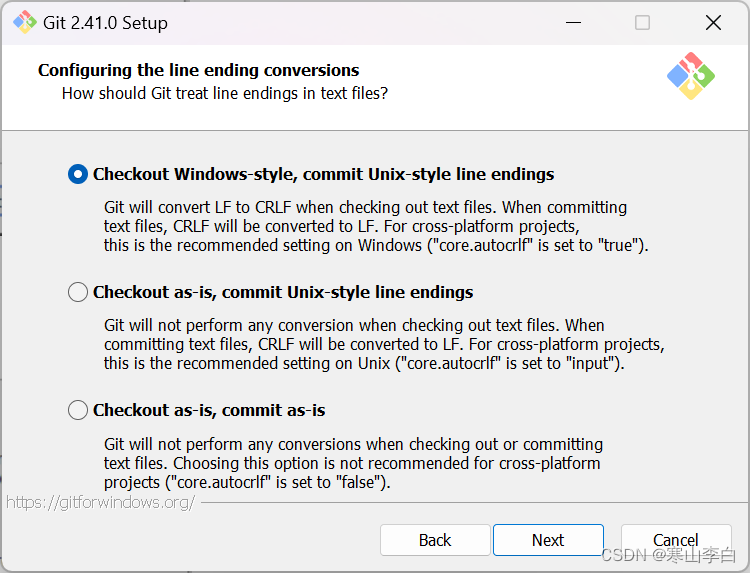
Next
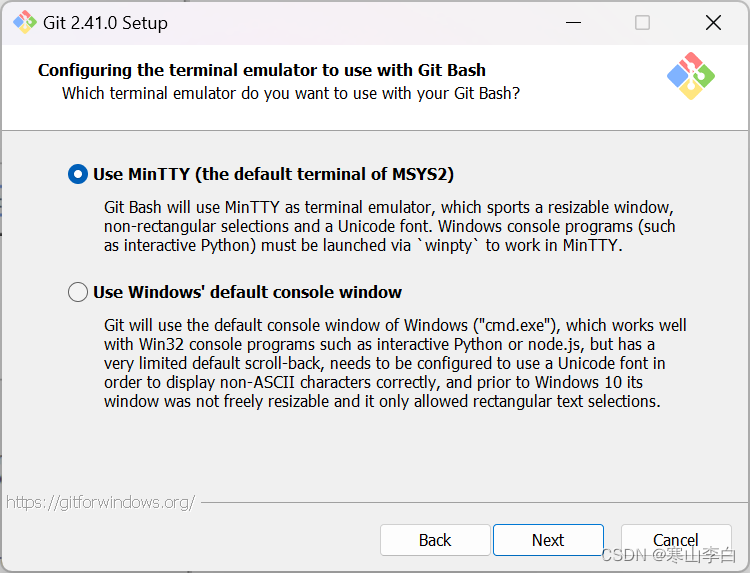
Next
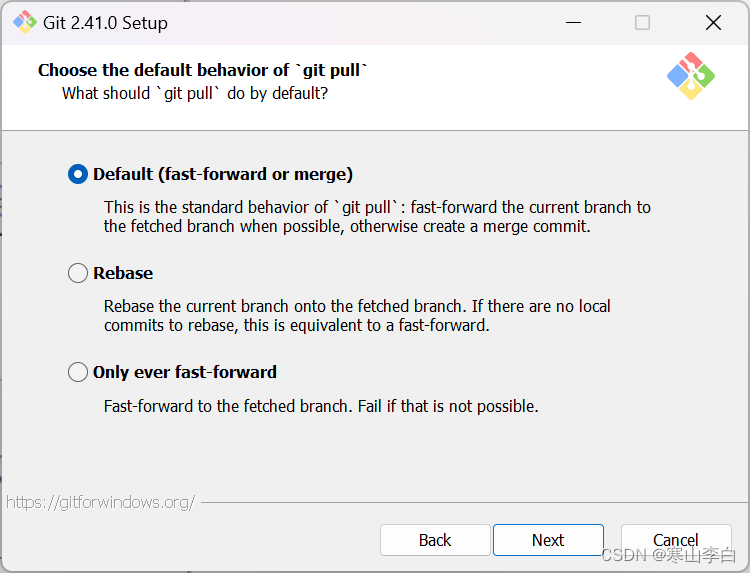
Next
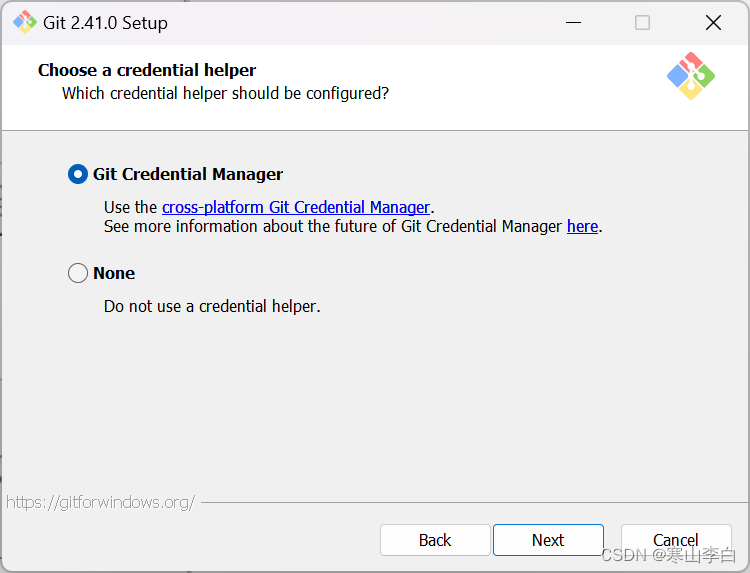
Next

Next
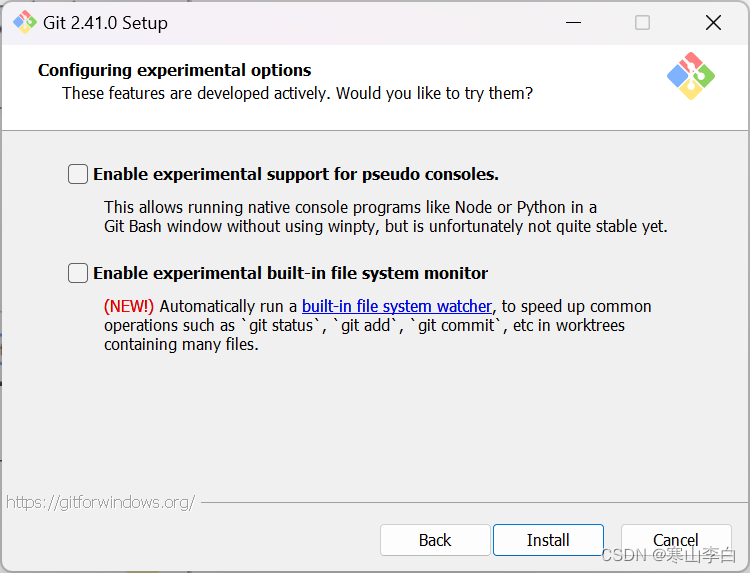
没错,这个两个都没勾选
Install
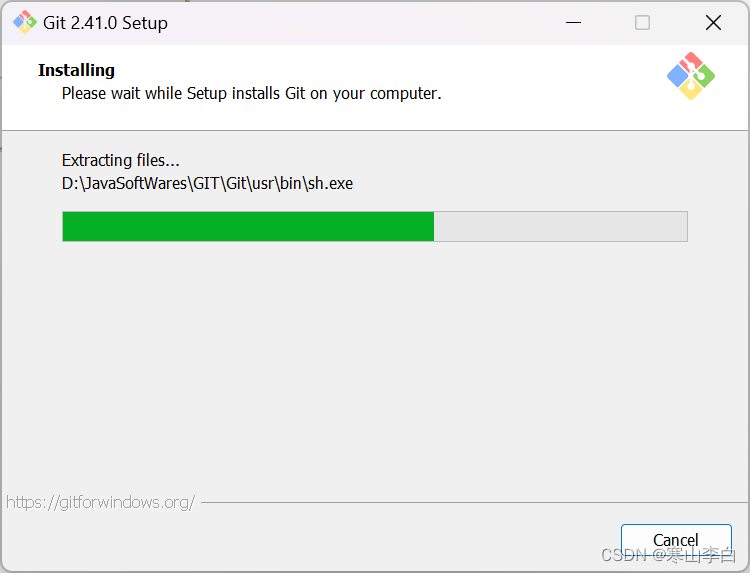
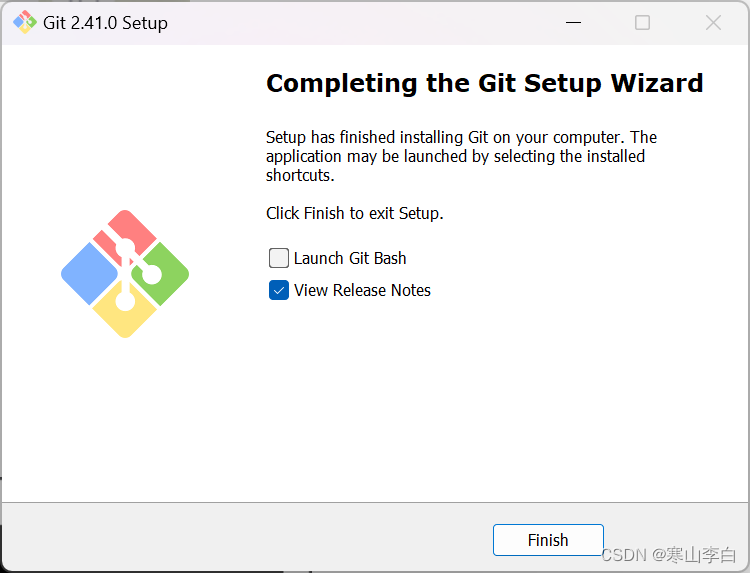
Finish
会看到网页的git版本介绍
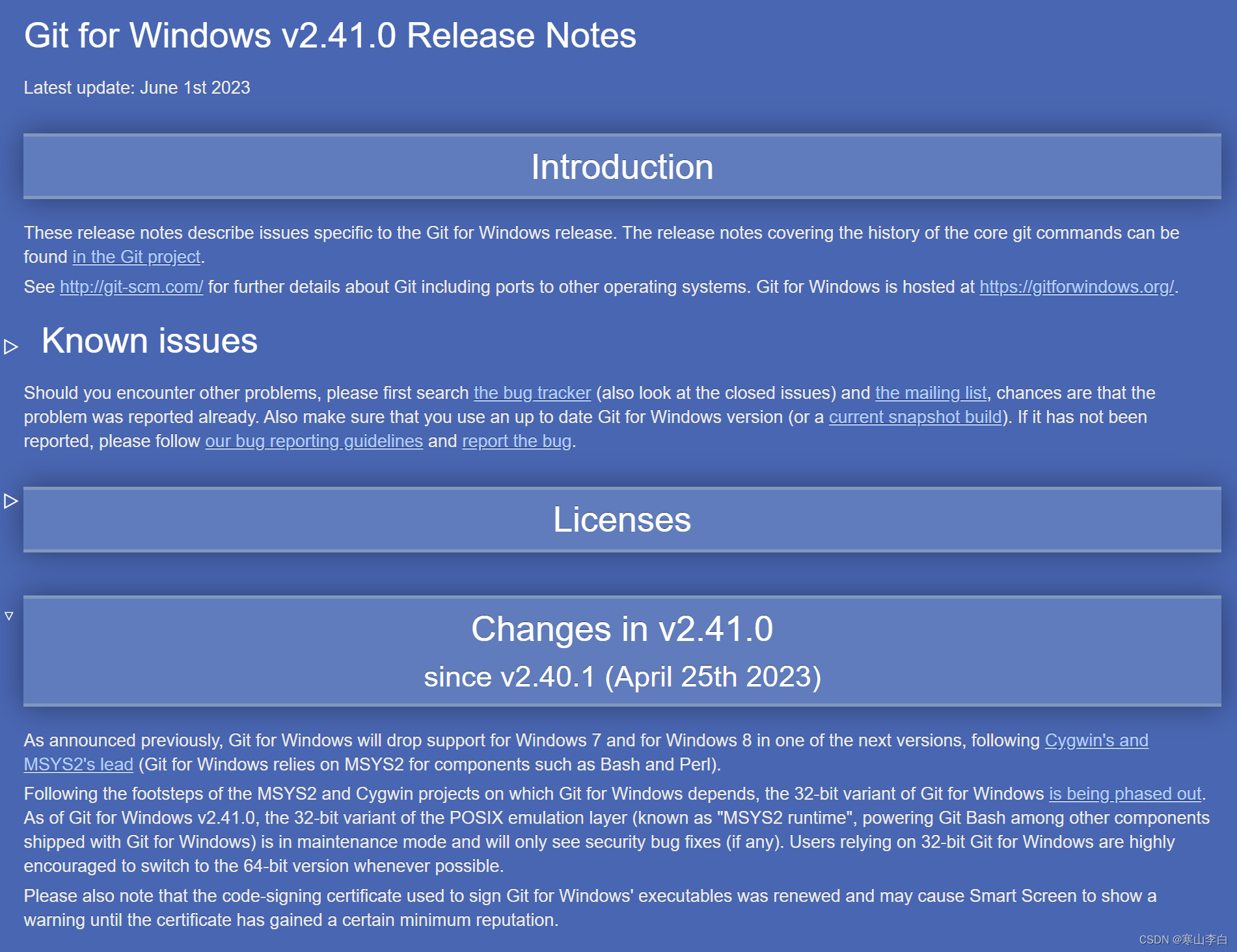
然后会在桌面看到Git Bash图标
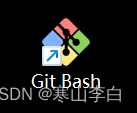
4. 验证安装与版本
双击桌面图标进入git窗口
输入命令查看git版本来确认是否安装成功
git -v
//或
git --version
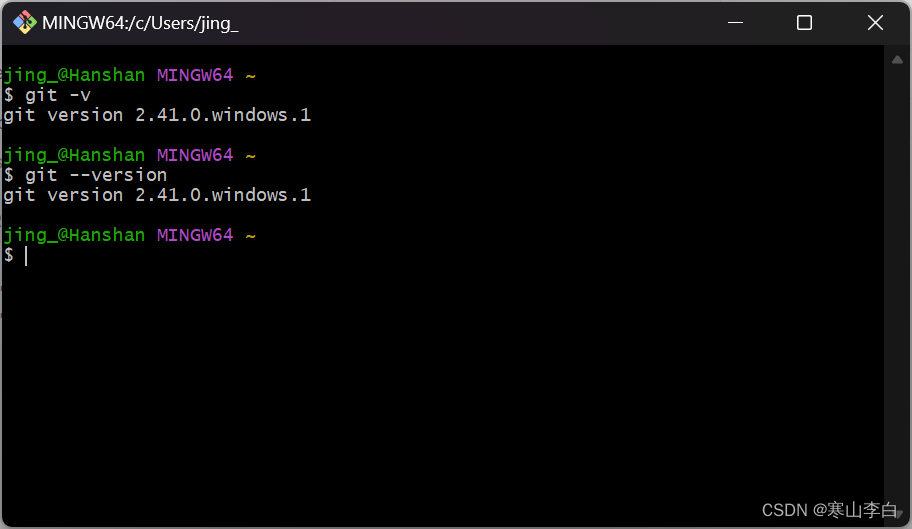
查看到版本即表示安装完成
此时已经可以使用git来进行代码管理了,我用它将本地代码上传到gitee上,
但每次都是打开本地代码的文件夹后在当前目录进行git操作,如果想要在一个窗口中就可以操作任意位置的文件夹代码上传,就需要配置环境变量。
环境变量配置
1. 找到环境变量位置
win+x打开系统设置
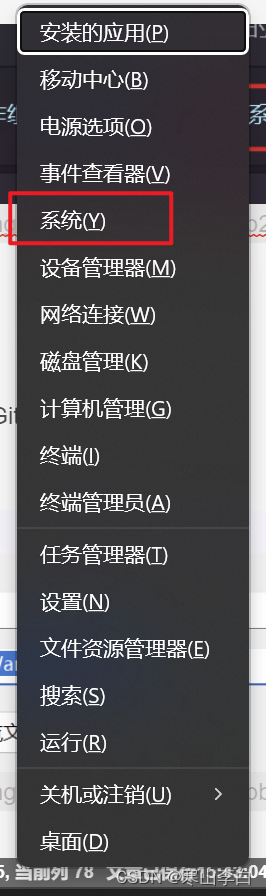
找到“高级系统设置”

打开环境变量
2. 新建变量GIT_HOME
系统变量一栏下新建
key为GIT_HOME
value为D:\JavaSoftWares\GIT\Git\bin
也就是git的bin目录
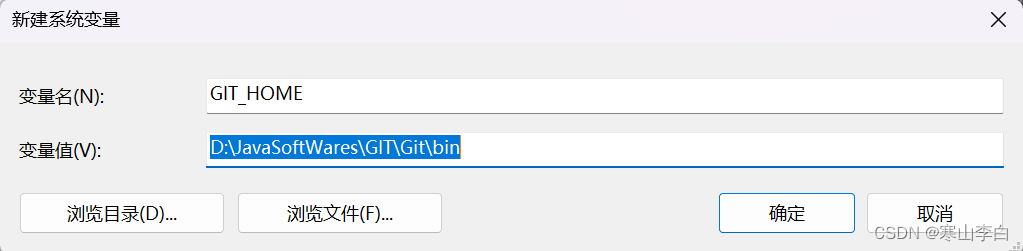
3. 新建变量GIT_CMD
同样的,新建cmd的变量
key为GIT_CMD
value为D:\JavaSoftWares\GIT\Git\cmd
也就是git的cmd目录

4. 变量添加到path中
选中path变量进行编辑
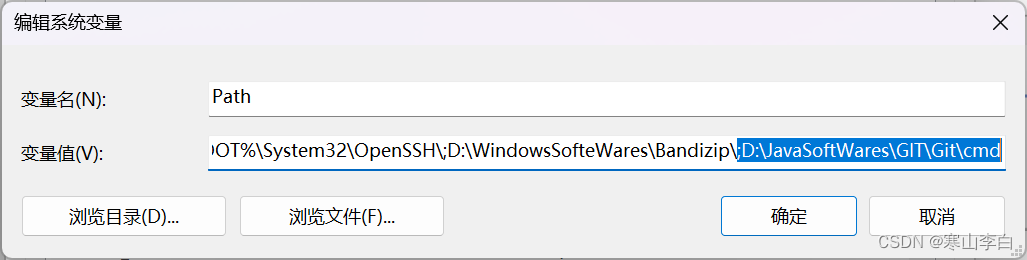
这里它似乎在安装的时候就已经加上了git的cmd的路径
我们这里把他换位刚刚新建的变量替换,再加入bin的目录变量

一路确定后即可